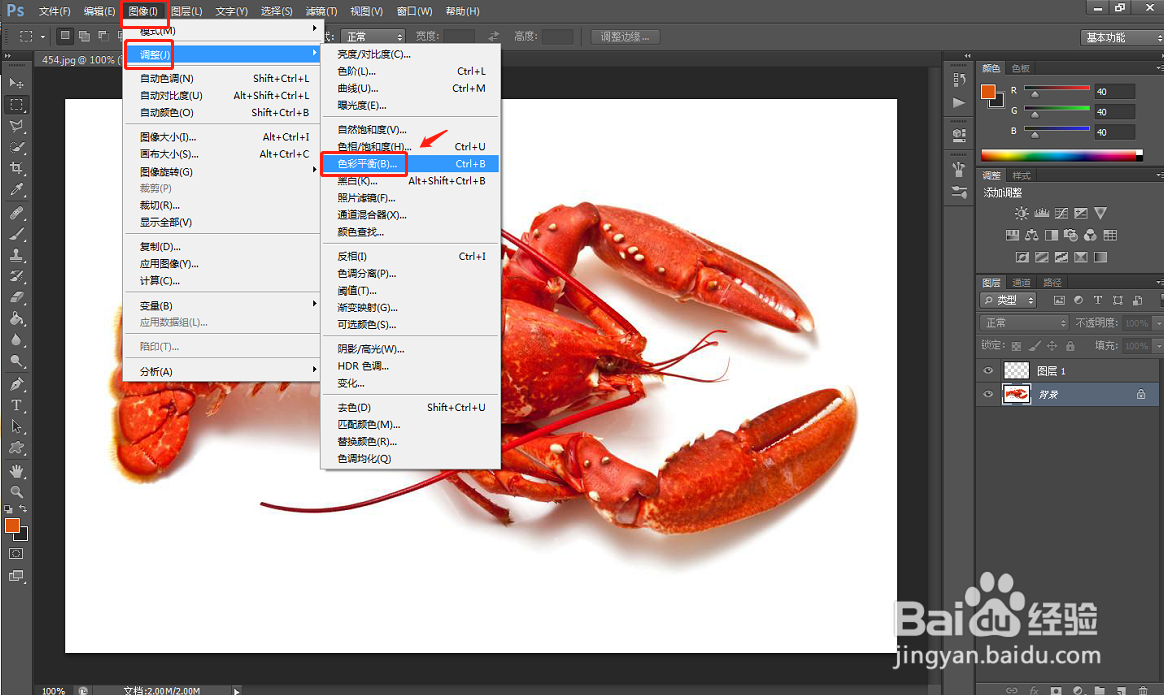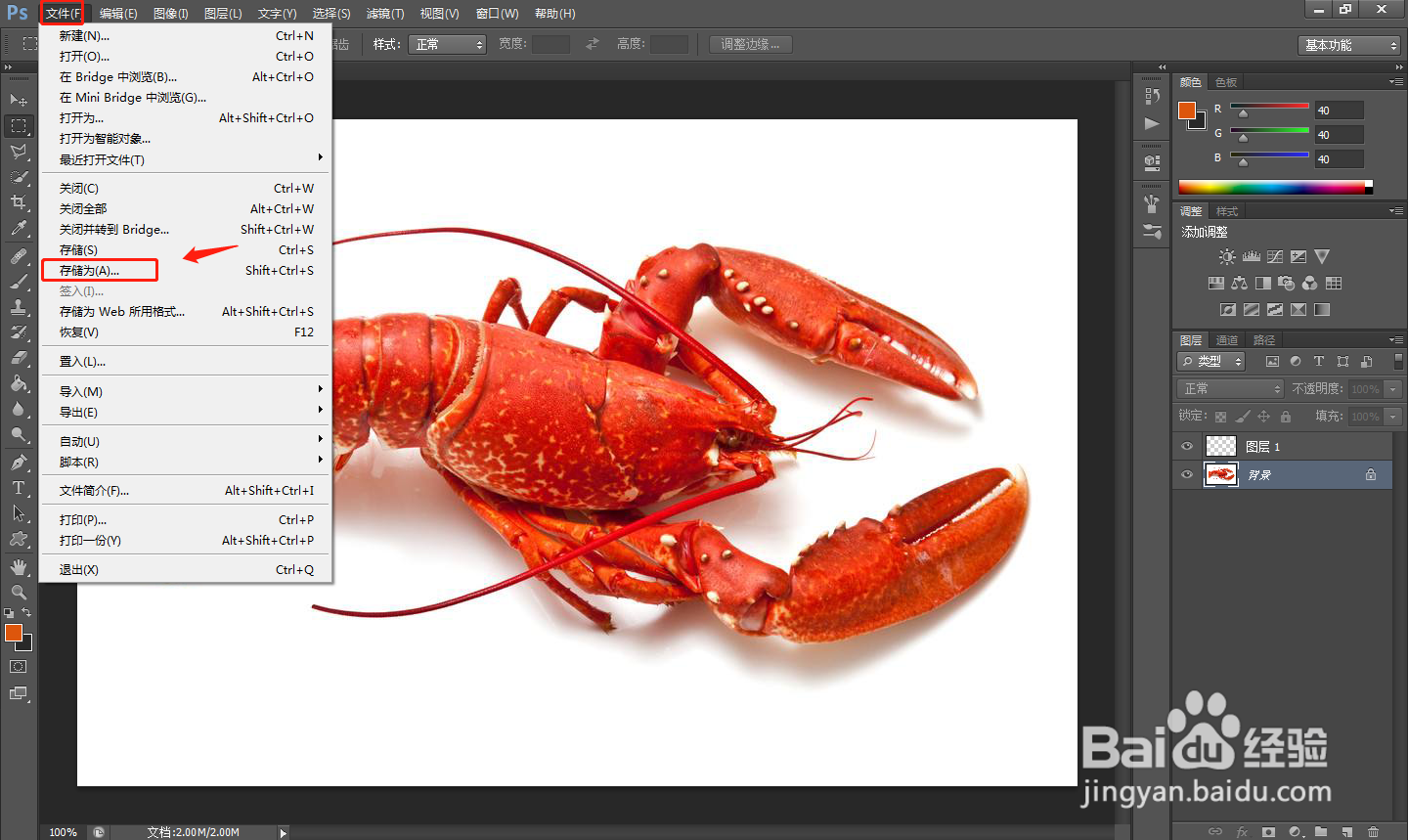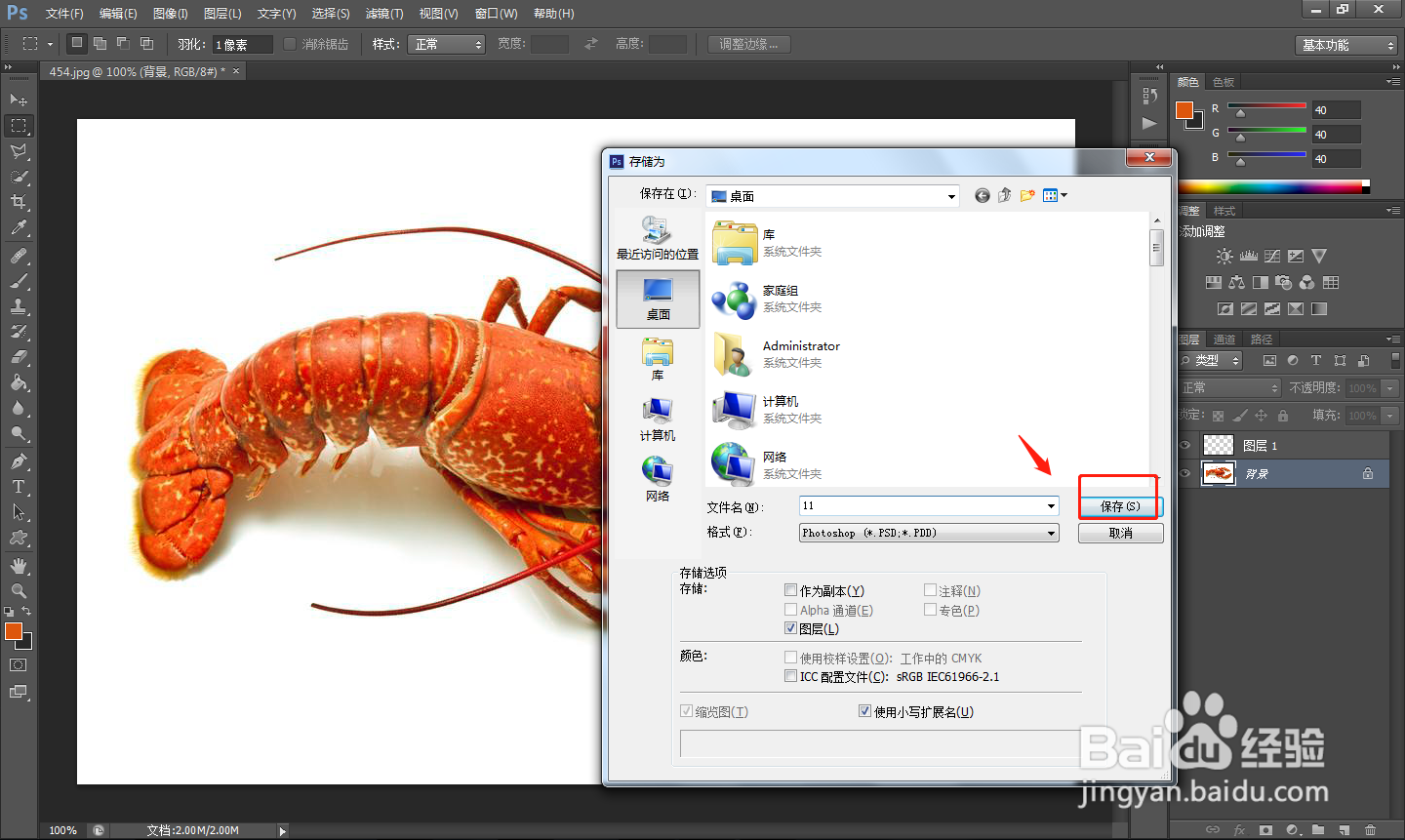1、首先在电脑中打开PS软件,使用“Ctrl+O”组合键,导入图片素材。
2、然后使用“Ctrl+Shift+N”组合键创建一个新的图层,解锁背景。
3、点击顶部工具栏中的“图像”——“调整”——“色彩平衡”。
4、在弹出的窗口中,调节色阶数值,并勾选色彩平衡中的“中间调”。
5、点击顶部工具栏中的“文件”——“存储为”。
6、处理完成后,将制作好的图片存储为想要的格式即可。
7、总结1.首先在电脑中打开PS软件,使用“Ctrl+O”组合键,导入图片素材。 2.然后使用“Ctrl+Shift+N”组合键创建一个新的图层,解锁背景。3.点击顶羿约妫鳏部工具栏中的“图像”——“调整”——“色彩平衡”。4.在弹出的窗口中,调节色阶数值,并勾选色彩平衡中的“中间调”。5.点击顶部工具栏中的“文件”——“存储为”。6.处理完成后,将制作好的图片存储为想要的格式即可。